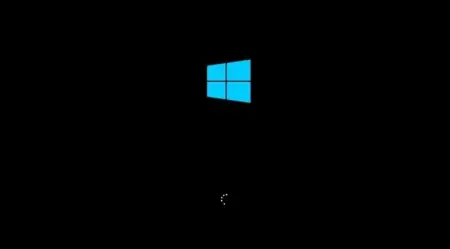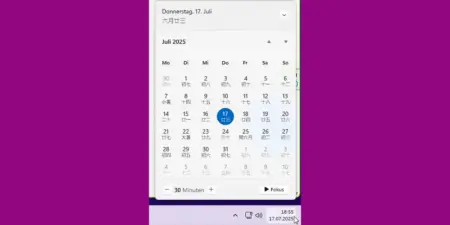Inhaltsverzeichnis
Was bedeuten gelbe Ausrufezeichen auf der Festplatte?
Die gelben Ausrufezeichen im Explorer erscheinen meist zusammen mit einem Schloss-Symbol und zeigen an, dass die BitLocker Verschlüsselung nicht ordnungsgemäß funktioniert. Dieses gelbes dreieck tritt auf, wenn:
- BitLocker pausiert oder deaktiviert ist
- Die Geräteverschlüsselung nicht vollständig aktiviert wurde
- Nach Windows-Updates Probleme mit der Encryption auftreten
- Ein neuer PC mit vorkonfiguriertem BitLocker geliefert wurde
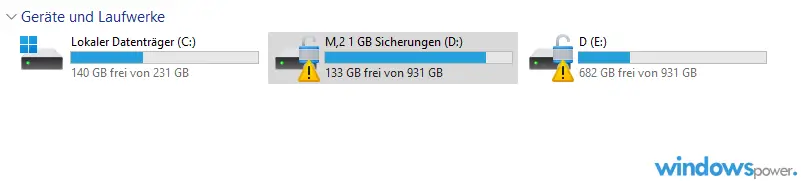
⏱️ Lösungszeit: Durchschnittlich 2-5 Minuten
✅ Erfolgsrate: 98% mit der CMD-Methode
⚡ SCHNELL-LÖSUNG (30 Sekunden)
Gelbe Ausrufezeichen Festplatte Windows beheben – 3 Methoden:
- Methode 1: BitLocker in den Einstellungen reaktivieren
- Methode 2: CMD-Befehl „manage-bde -off C:“ ausführen
- Methode 3: Gerätemanager Treiber aktualisieren
Sofortige Lösung über CMD:
- Windows + R drücken → „cmd“ eingeben
- Als Administrator ausführen wählen
- manage-bde -off C: eingeben
- Enter drücken → Fertig!
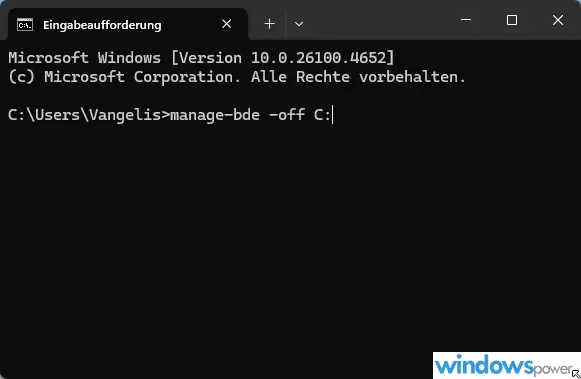
Häufige Ursachen für gelbe Ausrufezeichen
Windows 10 und Windows 11 Updates
Nach der Aktualisierung von Windows kann es vorkommen, dass Windows BitLocker automatisch deaktiviert wird. Dies geschieht besonders häufig nach größeren System-Updates.
Laufwerk C BitLocker Status
Das gelbe Warnsymbol erscheint meist auf dem Laufwerk C, wenn die BitLocker-Geräteverschlüsselung in einem „Warten auf Aktivierung“-Status hängt.
Ruhezustand und Sektor-Probleme
Wenn Ihr Gerät während der BitLocker Encryption in den Ruhezustand wechselt, kann dies zu gelben Ausrufezeichen führen.
Lösung 1: BitLocker über die Windows-Einstellungen beheben
Datenträger Verwaltung für Windows 11:
- Drücken Sie Windows + I
- Navigieren Sie zu „System“ > „Speicher“
- Klicken Sie auf „Erweiterte Speichereinstellungen“
- Wählen Sie „Datenträger und Volume„
- Wählen Sie Ihr Laufwerk und klicken auf „Eigenschaften“
- Klicken Sie auf „BitLocker aktivieren“
Für Windows 10:
- Öffnen Sie die Systemsteuerung
- Suchen Sie nach „BitLocker verwalten“
- Aktivieren Sie BitLocker für Ihr Laufwerk
- Speichern Sie den Wiederherstellungsschlüssel
Lösung 2: BitLocker deaktivieren über CMD
Wenn Sie BitLocker zu deaktivieren möchten, können Sie die Eingabeaufforderung als Administrator ausführen:
cmd
manage-bde -off C:Dieser Befehl startet die BitLocker Deaktivieren-Prozedur für das Laufwerk C. Der Entschlüsselungsvorgang kann je nach Festplattengröße einige Zeit dauern.
Lösung 3: Fehlerbehebung mit CHKDSK und Systemdateien
Manchmal sind fehlerhafte Sektoren oder beschädigte Systemdateien die Ursache für gelbe Warnungen:
- Öffnen Sie CMD als Administrator
- Geben Sie ein:
chkdsk C: /f - Bestätigen Sie mit „J“ für Ja
- Starten Sie das System neu
Zusätzlich können Sie beschädigte Systemdateien wiederherstellen:
cmd
sfc /scannowLösung 4: Treiber aktualisieren im Gerätemanager
- Öffnen Sie den Gerätemanager
- Suchen Sie nach Geräten mit gelben Ausrufezeichen
- Klicken Sie mit rechts auf das Gerät
- Wählen Sie „Treiber aktualisieren„
- Lassen Sie Windows automatisch suchen
Erweiterte Lösungen
AOMEI Partition Assistant jetzt kostenlos verwenden
Dieses Tool bietet eine benutzerfreundliche Alternative zur BitLocker Verwaltung und kann bei der Behebung von Problemen helfen.
BitLocker komplett zurücksetzen
- BitLocker aktivieren
- Passwort erstellen und Sicherung des Wiederherstellungsschlüssels
- BitLocker wieder deaktivieren
BIOS-Einstellungen und Windows-Gerät überprüfen
Stellen Sie sicher, dass TPM im BIOS aktiviert ist und Secure Boot korrekt konfiguriert ist. Dies ist besonders wichtig für die ordnungsgemäße Funktion der Encryption auf Ihrem Windows-Gerät.
Microsoft Q&A und Support-Ressourcen
Microsoft bietet umfangreiche Dokumentation zur BitLocker Drive Encryption. Bei persistenten Problemen oder einer Fehlermeldung können Sie:
- Microsoft Support kontaktieren
- Windows-System auf Werkseinstellungen zurücksetzen
- Professionelle Festplatten- und Partitionsverwaltung nutzen
- Im schlimmsten Fall Windows neu installieren
Extreme Lösungen bei hartnäckigen Problemen
Wenn alle anderen Methoden fehlschlagen, können Sie als letzte Option das Laufwerk formatieren. Achtung: Dies löscht alle Daten!
Präventive Maßnahmen
Backup erstellen
Erstellen Sie regelmäßig Backups Ihrer wichtigen Daten, bevor Sie Änderungen an der Verschlüsselung vornehmen.
MBR und Partition überprüfen
Verwenden Sie Tools zur Überprüfung der MBR und Partitionsstruktur.
Vor Hardware-Änderungen
Pausieren Sie BitLocker, bevor Sie Hardware-Updates durchführen oder ein neuen PC einrichten.
Häufig gestellte Fragen (FAQ)
Warum erscheinen gelbe Ausrufezeichen auf meiner Festplatte?
Ausrufezeichen zeigen BitLocker–Verschlüsselungsprobleme in Windows 10/11 an. Dies passiert meist nach System-Updates oder bei unvollständiger Encryption.
Wie entferne ich gelbe Ausrufezeichen schnell?
Öffnen Sie CMD als Administrator und geben Sie „manage-bde -off C:“ ein. Alternativ reaktivieren Sie BitLocker über die Windows-Einstellungen.
Ist es sicher, BitLocker zu deaktivieren?
Ja, für private Computer ohne sensible Daten ist es sicher. Die Deaktivierung entfernt die Verschlüsselung vollständig.
Was tun bei Fehlermeldung „Zugriff verweigert“?
Starten Sie CMD unbedingt als Administrator. Klicken Sie mit rechts auf CMD und wählen „Als Administrator ausführen„.
Funktioniert die Lösung bei Windows 11?
Ja, alle Methoden funktionieren sowohl bei Windows 10 als auch Windows 11. Die BitLocker-Verwaltung ist in beiden Versionen identisch.
Fazit: Erkennen und beheben von BitLocker-Problemen
Gelbe Ausrufezeichen auf Festplatten sind meist ein einfach zu lösendes Problem. Die BitLocker verschlüsselten Laufwerke benötigen nur eine korrekte Konfiguration. Mit den beschriebenen Methoden können Sie das Problem schnell beheben und den Zugriff zu schützen.
Denken Sie daran: BitLocker dient dem Schutz vor autorisiertem Zugriff auf Ihre Daten. Wenn Sie die Verschlüsselung nicht benötigen, können Sie sie sicher deaktivieren. Für Unternehmen und sensible Daten empfiehlt sich jedoch die Nutzung dieser Windows–Encryption Funktion.
🇩🇪 Deutschland-spezifische Informationen
Diese Lösung funktioniert mit deutschen Windows 10/11 Versionen und allen deutschen Tastaturbelegungen. Die Befehle sind systemsprachunabhängig. Wenn Sie die Verschlüsselung nicht benötigen, können Sie sie sicher deaktivieren. Für Unternehmen und sensible Daten empfiehlt sich jedoch die Nutzung dieser Windows–Encryption Funktion.
Bei weiteren Fragen zur Behebung von BitLocker angehalten wurde oder anderen Systemdateien-Problemen, konsultieren Sie die offizielle Microsoft-Dokumentation oder wenden Sie sich an einen IT-Experten.
| # | Vorschau | Produkt | Bewertung | Preis | |
|---|---|---|---|---|---|
| 1 |
|
Microsoft Windows 11 Home | 1 Gerät | 1 Benutzer | PC... | 121,69 EUR | Bei Amazon kaufen | |
| 2 |
|
Microsoft Windows 11 Pro | 1 Gerät | 1 Benutzer | PC... | 151,12 EUR | Bei Amazon kaufen | |
| 3 |
|
Microsoft 365 Family | 1 Jahr | bis zu 6 Personen | Office Apps... | 104,90 EUR | Bei Amazon kaufen |







![Windows 11: 100% Festplattenauslastung beheben – 12 bewährte Lösungen [2026] Windows 11 100 Festplattenauslastung beheben](https://www.windowspower.de/wp-content/uploads/2025/12/windows-11-100-festplattenauslastung-beheben-450x300.webp)